iPod kayıpsız bir şekilde müzik dinlemek için mükemmel bir seçimdir. Ancak, bir iPhone müzik dinleme, film izleme, fotoğraf çekme vb. Taleplerinizi iyi karşılayabiliyorsa, bir iPod ile iPhone almak istersiniz. Birçoğunuz hayır diyebilir. Neden?
Çünkü iPhone sizin için uygun ve yaygın olarak kullanılmaktadır. İPod müzik dinlemek için mükemmel bir cihaz olmasına rağmen, iPhone'u çevrimiçi müzik dinlemek veya çevrimdışı müzik satın almak için kullanmaya daha istekli olursunuz. Peki, iPod touch'a birçok şarkı kaydettiyseniz ve şimdi iPhone ile keyfini çıkarmak istiyorsanız ne olacak?
Apple Inc. tarafından sağlanan yaygın yol iTunes veya iCloud kullanmaktır. Ancak, satın alınan geçmişi yalnızca iPhone'dan müzik için yedekleyebilir ve iTunes Store'dan bu şarkıları indirerek iPod'unuza geri yükleyebilirsiniz. Wi-Fi ile iPod'dan iPhone'a müzik taşırken sıkıcı süreci adım adım bitirmek için sabrınızı kaybedeceksiniz. Peki iPhone'dan iPod'a müzik nasıl alınır? Okumaya devam edin ve iPhone'dan iPod'a müzik aktarmaya da iPod'dan iPhone'a.

iTunes, her seferinde iPod'dan iPhone'a müzik dosyaları aktarmak için güçlü değildir, bu nedenle iTunes'unuz kırılmışsa veya masaüstünüzde iTunes uygulaması olmadan ne yapacağınızı düşünmeniz gerekir. İşte iTunes'a bir alternatif, FoneTrans, size yardımcı olacak kesin araçtır. İPod müziğini iPhone'a kopyalamak için aşağıdaki gibi kılavuzu izleyin. Öncelikle, bu iPod'u bilgisayarınıza iPhone müzik aktarımına ücretsiz indirin.
Bu yazılımı bilgisayarınıza yükleyin, yükleyin ve çalıştırın.
%100 Güvenli. Reklamsız.
%100 Güvenli. Reklamsız.
İPod ve iPhone'unuzu iki USB kablosuyla bilgisayarınıza bağlayın. Cihazlarınızdaki tüm dosyalar arayüzde gösterilecektir. Cihaz listesinden iPod'unuzu seçin.
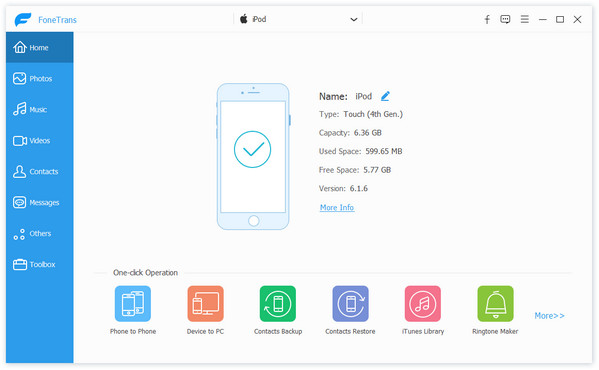
İPod müzikleri iPhone'a aktarmak üzere iPhone adınızı seçmek için sol kenar çubuğundaki iPod touch'ınızdan "Müzik" i tıklayın> Müzik dosyalarını işaretleyin> "Cihaza Aktar" ı seçin.
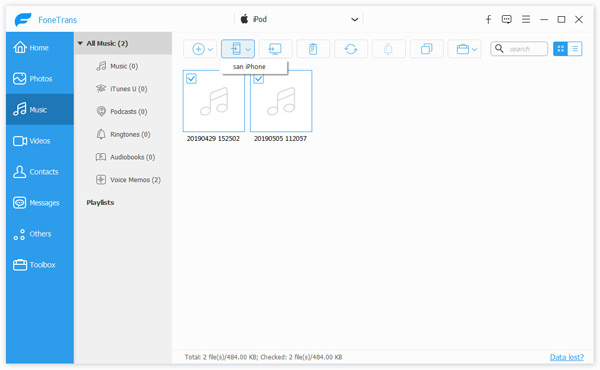
İPhone'unuzda yeterli alanınız olduğu sürece, bu müzik dosyaları kısa bir süre içinde iPod'unuzdan iPhone'a aktarılacaktır.
İPod müziğini iPhone'a taşımanın bu yolu için iki kablo hazırlamanız ve bilgisayarın her iki USB bağlantı noktasının da iyi olduğundan emin olmanız gerekir. İPod ve iPhone için yalnızca bir USB kablosu alıyorsanız veya PC'nizde bir USB bağlantı noktası varsa, iPod müziğini Windows bilgisayarınıza alıp bu şarkıları iPhone'a bu iPod'dan iPhone'a müzik aktarma yazılımı ile aktarmanıza izin verilir. .
İPod'u USB kablosuyla bilgisayarınıza takın, "Müzik" i tıklayın> iPhone'a aktarmak istediğiniz müzik dosyalarını kontrol edin. Dışa aktarılan müzik dosyasını PC'nize kaydedeceğiniz konuma gitmek için "PC'ye Aktar" düğmesine tıklayın. İşlemi bitirdikten sonra PC iPod'unuzu çıkarın.

İPhone'unuzu PC'ye bağlayın "Music">"Öğe Ekle)"iPod'dan bilgisayarınıza aktardığınız şarkıları yüklemek için.

Yukarıdaki adımlardan sonra iPod müziğiniz iPhone'unuza başarıyla taşındı. Artık iPhone'unuzda en sevdiğiniz şarkıların keyfini özgürce çıkarabilirsiniz. İTunes olmadan iPhone'a müzik aktarmanın ötesinde, iPod müziğini istediğiniz gibi iPad veya diğer iPod'a aktarabilirsiniz.
Şarkıları iPod'dan iPhone'a aktarmanın ikinci yöntemi başka bir iTunes alternatifi olan MobieSync kullanmaktır.
MobieSync iPhone'dan iPod'a ve iPod'dan iPhone'a müzik aktarma yazılımıdır. İTunes'a benzer, ancak iTunes'dan daha işlevsel.

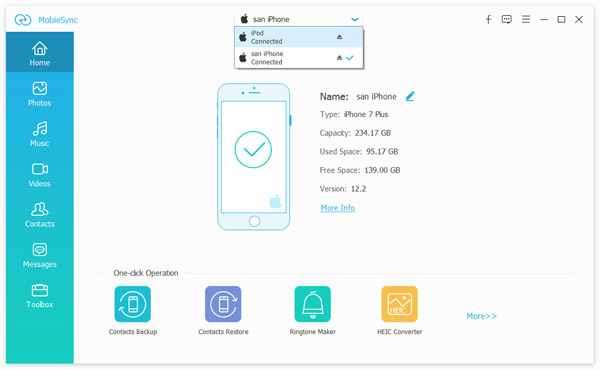
Şarkının önündeki kutuyu işaretleyin ve hedef iPod veya iPhone adınızı seçmek için "Cihaza Aktar" düğmesini tıklayın.

Ardından şarkıları iPhone'dan iPod'a veya iPod'dan iPhone'a aktarmaya başlayacaktır.
İTunes ile iPod'umdan iPhone'uma müzik aktarabilir miyim? Evet. iTunes, iPhone, iPad ve iPod'unuzu yedeklemek için olmazsa olmaz bir araçtır. Bir dereceye kadar, aynı zamanda iyi bir dosya aktarım yardımcısıdır. Yedekleme için iPad'den iTunes'a müzik aktarabilirsiniz. Ve yanlışlıkla müzik dosyası kaybından sonra geri yüklemek için bilgisayardan iPad'e müzik indirin.
Ancak, iPod'unuzdan iPhone'a müzik aktarırken, iPhone iOS sürümünüzün iPod sürümünüzden daha yüksek olduğundan emin olmalısınız. Ve "Ayarlar"> "iCloud"> "iPhone'umu Bul" a dokunarak "iPhone'umu Bul" u kapatın.
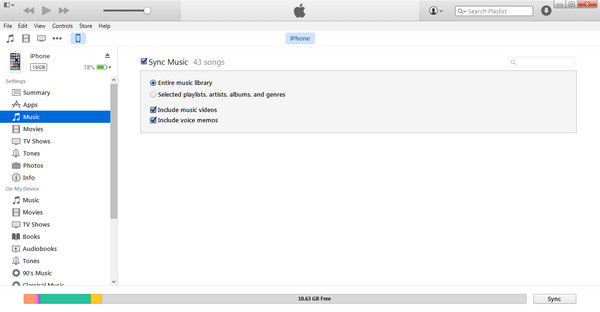
1 İPod'dan iTunes'a müzik aktarma
Bilgisayarınızda iTunes'u başlatın ve iPod'u USB kablosuyla PC'ye takın. İPod simgenizi bulun ve tıklayın> "Bu Bilgisayar" için "Şimdi Yedekle" yi tıklayın. iPod'dan iTunes'a müzik senkronize etme bu bilgisayarda.
2 Müziği iTunes'dan iPhone'a senkronize etme
İPod'u bilgisayardan çıkarın ve iPhone'unuzu USB kablosuyla bilgisayara bağlayın, iPhone simgenizi bulun> "Müzik"> "Müziği Senkronize Et" i tıklayın. "Mevcut müzikleri ve filmleri kaldırmak ve bu iTunes Kütüphanesi ile senkronize etmek istiyor musunuz?" Yazan bir pop-up hatırlatıcı var. İPod'dan iPhone'a müzik göndermek için "Kaldır ve Senkronize Et" i tıklayın.
Bu şekilde iTunes kesinlikle iPod müziğini iPhone'a koyacaktır, ancak iPhone'daki şarkılar, müzik dosyaları, filmler ve diğer ses dosyaları iPod yedeklemesi ile silinecektir. Bunu yapmaya karar vermeden önce iki kez düşünmelisiniz.
Yukarıdaki yöntemi kullanırken aklınızda bulundurmanız gereken başka bir şey, iPhone'umu Bul'u kapat.
Sonuç
Burada iPhone ve iPod arasında müzik aktarmanın en iyi 3 yolunu topluyoruz. İTunes ile müzik senkronizasyonu ücretsiz yapabilirsiniz, ancak alacağınız maliyet, aktarılan müziğin mevcut tüm şarkıları silmesine ve değiştirmesine izin vermektir. Başka 2 yol da, herhangi bir veriyi silmeden müziği güvenle aktarmanıza yardımcı olmak için üçüncü taraf aracını kullanmaktır.
Hangisi en iyisi? Aşağıdaki yorumlarda cevabınızı veriniz.
İPod'dan Müzik Aktarma
İPhone iPod Arasında Müzik Aktarın İPod'dan Bilgisayara Müzik Aktarın İPod Müzik'i Mac'e aktarın Dead iPod'dan iPod'a Müzik Aktarın
Profesyonel iPhone / Android veri yöneticisi ve aktarım iOS / Android telefon ve bilgisayar arasında ve iki cep telefonu arasında çeşitli dosyaları tek bir tıklamayla aktarmak için.
%100 Güvenli. Reklamsız.